كيفية إدارة Sleeping Apps على هاتف Samsung Galaxy
واحدة من أكثر المشاكل شيوعًا هي الهاتف الذكي الذي لا يدوم يومًا كاملاً بشحنة واحدة. يمكنك استخدام ميزة توفير البطارية لإطالة عمر البطارية لبضع ساعات. ومع ذلك ، فإن هذا يمنع تطبيقاتك من العمل بكفاءة على هاتفك. لحسن الحظ ، إذا كان لديك هاتف Samsung Galaxy ، فيمكنك وضع التطبيقات غير المستخدمة في وضع السكون وإدارة موارد هاتفك بشكل أفضل.
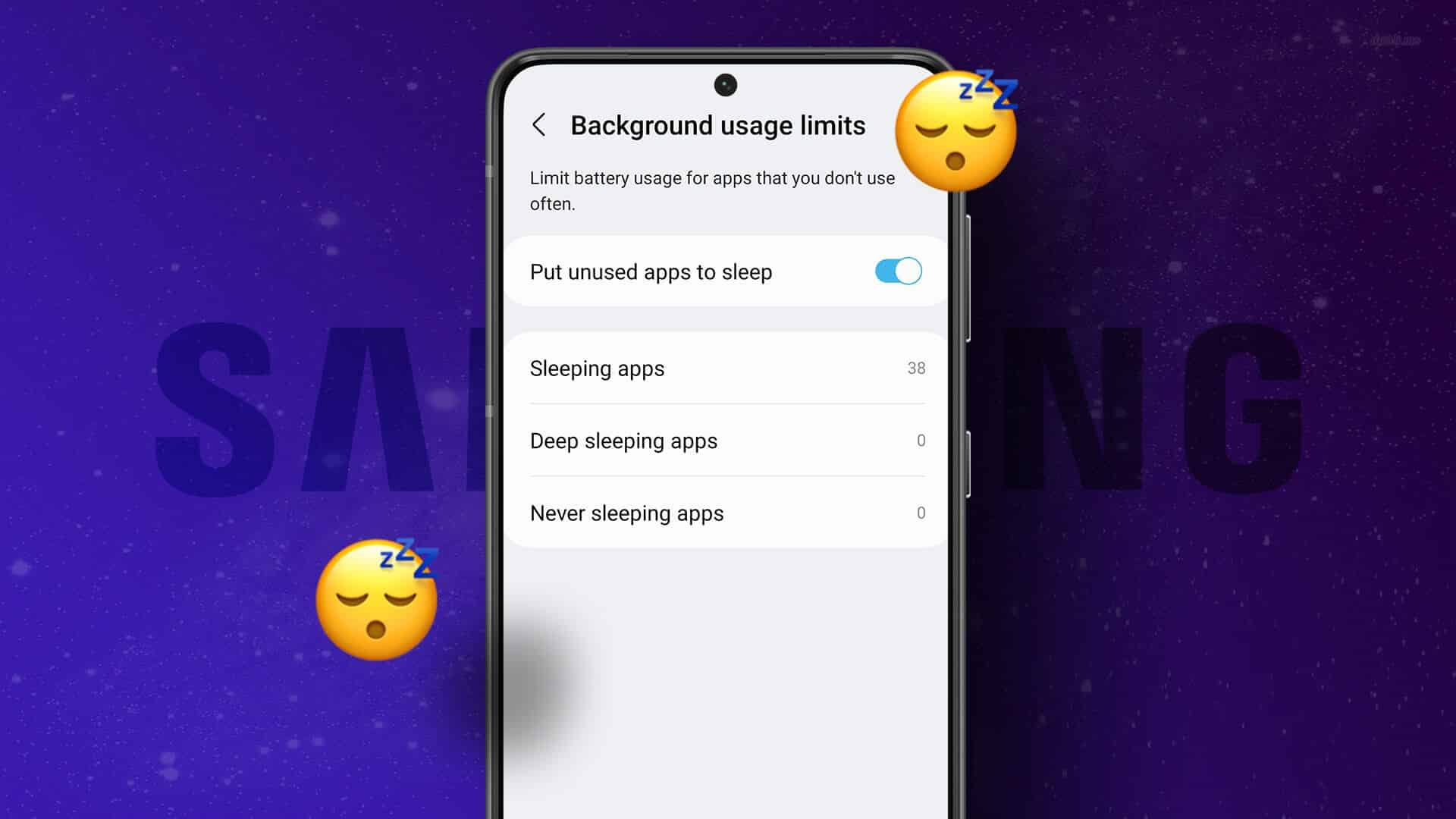
يسمح وضع التطبيقات غير المستخدمة في وضع السكون لجهازك بتخصيص المزيد من الموارد لتطبيقاتك المهمة مع تحسين عمر البطارية أيضًا. سنوضح لك كيفية وضع تطبيقاتك الأقل استخدامًا في وضع السكون وماذا يحدث عند القيام بذلك. لذلك ، دعونا نبدأ في ذلك مباشرة.
كيفية وضع Sleeping Apps على هواتف Samsung GALAXY
باستخدام One UI على هاتف Galaxy الخاص بك ، يمكنك وضع التطبيقات في وضع Sleep أو Deep Sleep للحد من أنشطة الخلفية. يسمح وضع التطبيق في وضع السكون بتشغيله من حين لآخر في الخلفية ، بينما تمنع حالة السكون العميق التطبيق من العمل في الخلفية تمامًا. يتيح لك ذلك إدارة استخدام الموارد وإطالة عمر بطارية هاتفك.
إليك كيفية وضع التطبيقات في وضع السكون أو حالة السكون العميق على هاتف Galaxy.
الخطوة 1: افتح تطبيق الإعدادات وانتقل إلى العناية بالبطارية والجهاز.
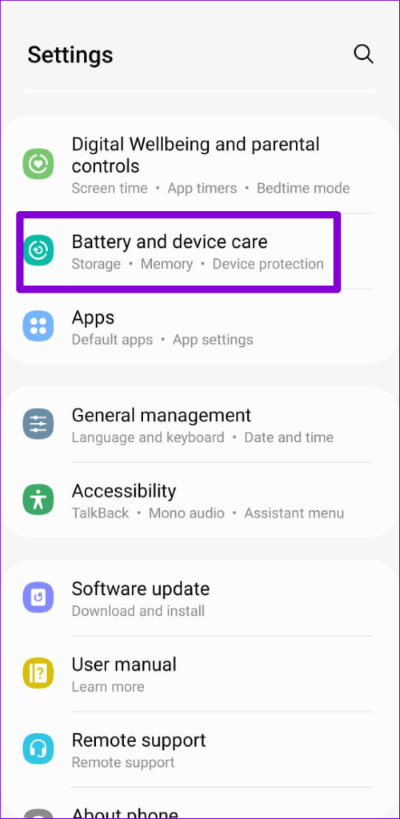
الخطوة 2: اضغط على البطارية وحدد “حدود استخدام الخلفية” من الشاشة التالية.
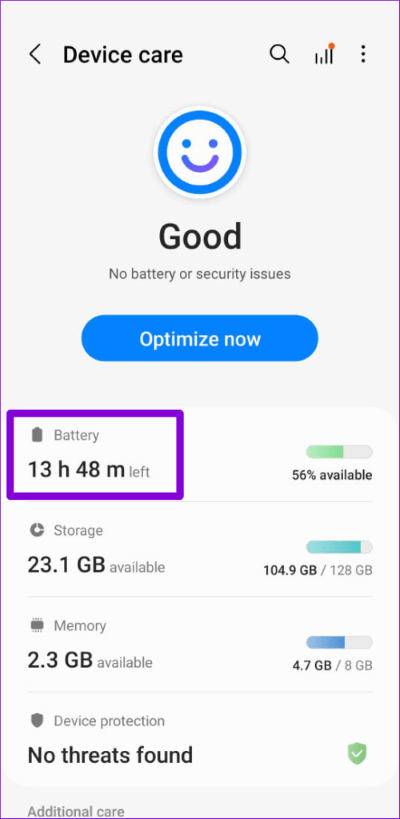
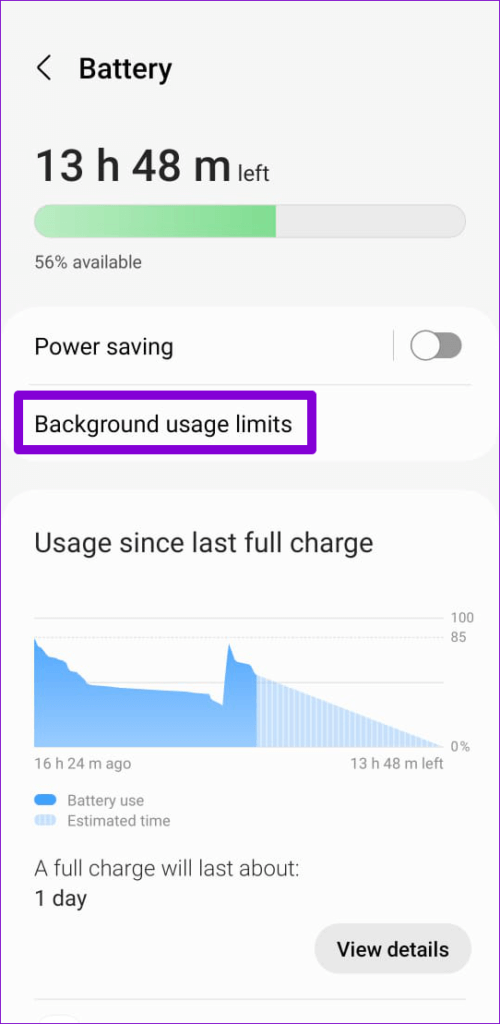
الخطوة 3: حدد Sleeping Apps أو تطبيقات النوم العميق.
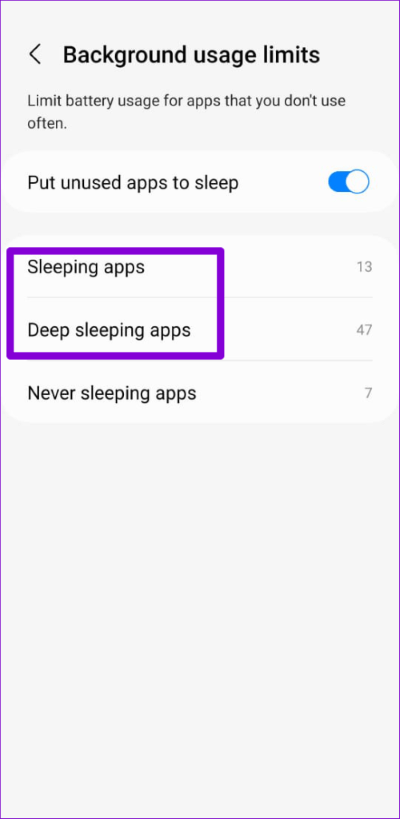
الخطوة 4: اضغط على أيقونة زائد + في الزاوية العلوية اليمنى.

الخطوة 5: استخدم مربعات الاختيار لتحديد التطبيقات التي تريد وضعها في وضع السكون وانقر فوق إضافة.
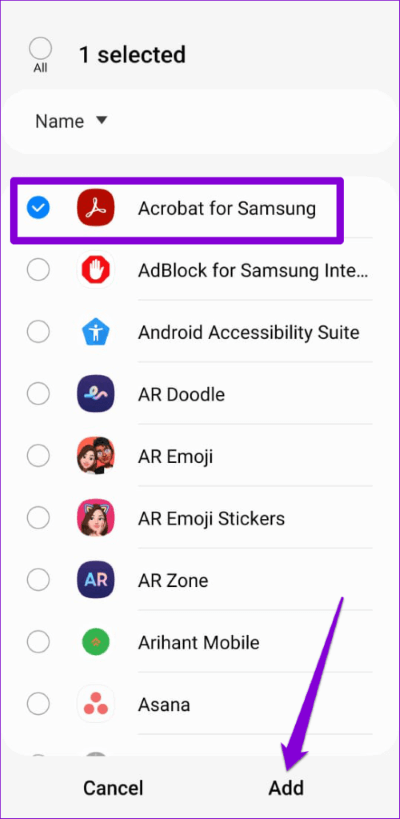
وهذا كل ما في الأمر. بعد ذلك ، ستحد One UI من استخدام البطارية عن طريق منعها من العمل في الخلفية.
لا يمكنك استخدام هذا في تطبيقات نظام محددة مثل الهاتف ، والساعة ، والرسائل ، وما إلى ذلك ، نظرًا لأهميتها في الأداء السليم لهاتفك.
ماذا يحدث عندما تضع تطبيقًا في Sleeping Apps
تختلف نتيجة وضع التطبيق في وضع السكون تبعًا لحالة النوم التي اخترتها. على سبيل المثال ، إذا أضفت تطبيقًا إلى قائمة “تطبيقات النوم” ، فسيقوم One UI بتحسين استخدام البطارية ويسمح له فقط بالتحقق من التحديثات من حين لآخر. نتيجة لذلك ، قد تتأخر الإشعارات الواردة من هذا التطبيق على هاتف Samsung الخاص بك.

من ناحية أخرى ، عندما تضع تطبيقًا في حالة النوم العميق ، فإن One UI يقيد استخدام البطارية في الخلفية تمامًا. يمنع هذا التطبيق من مزامنة البيانات أو استخدام أي من موارد هاتفك عند عدم استخدامه. يمكن أن يتسبب هذا في توقف إشعارات التطبيق عن العمل على هاتف Galaxy الخاص بك.
كيفية منع التطبيقات من النوم على هاتف SAMSUNG GALAXY
بشكل افتراضي ، يتم تكوين هاتف Samsung الخاص بك لإضافة تطبيقات إلى حالات Sleeping أو Deep Sleep بناءً على استخدامك. بينما يساعد هذا في تحسين عمر بطارية هاتفك ، قد تضع One UI تطبيقاتك المهمة في وضع السكون إذا لم تستخدمها. يمكنك منع التطبيقات من النوم على هاتف Galaxy الخاص بك إذا كنت لا تريد ذلك. فيما يلي خطوات نفس الشيء.
الخطوة 1: افتح تطبيق الإعدادات على هاتف Galaxy الخاص بك وانتقل إلى البطارية والعناية بالجهاز.
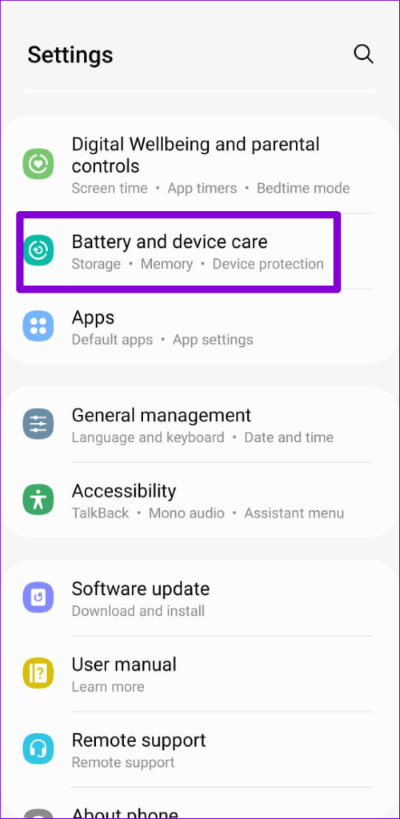
الخطوة 2: اضغط على البطارية وحدد حدود استخدام الخلفية من الشاشة التالية.
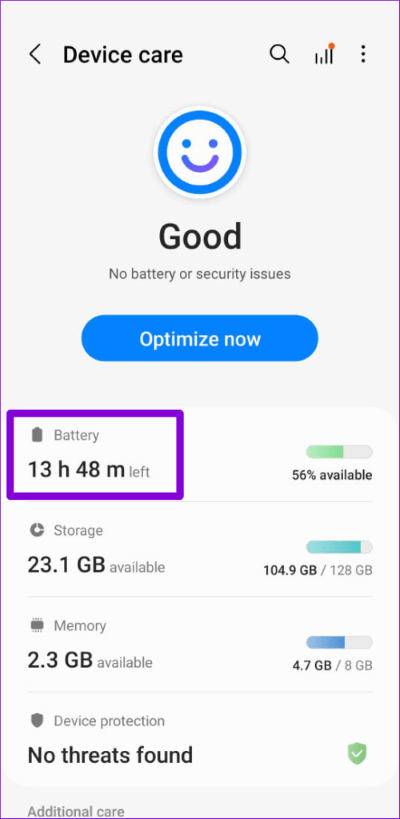
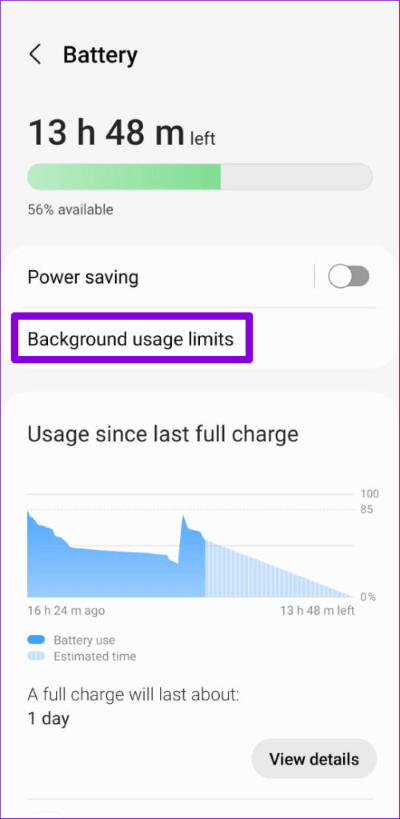
الخطوة 3: قم بتعطيل زر التبديل بجوار “وضع التطبيقات غير المستخدمة في وضع السكون“. سيؤدي هذا إلى منع One UI من وضع التطبيقات في وضع السكون تلقائيًا.
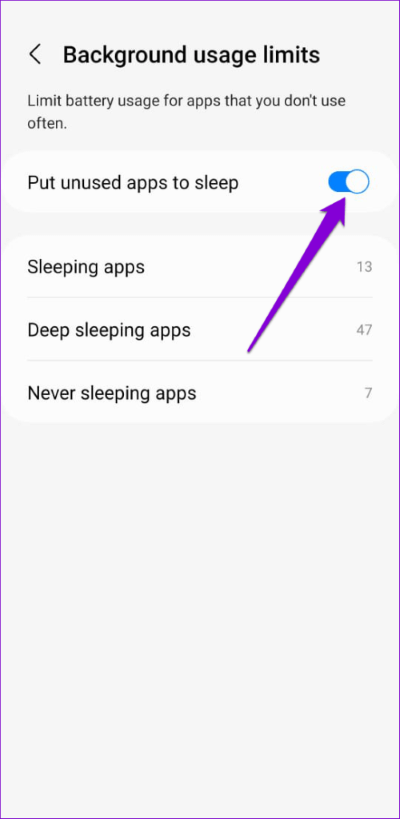
بدلاً من ذلك ، يمكنك إضافة تطبيقات مهمة إلى قائمة “تطبيقات عدم النوم مطلقًا”. بمجرد القيام بذلك ، لن تضع One UI هذه التطبيقات في وضع السكون حتى إذا لم تستخدمها. لذلك ، انقر فوق تطبيقات عدم النوم أبدًا.
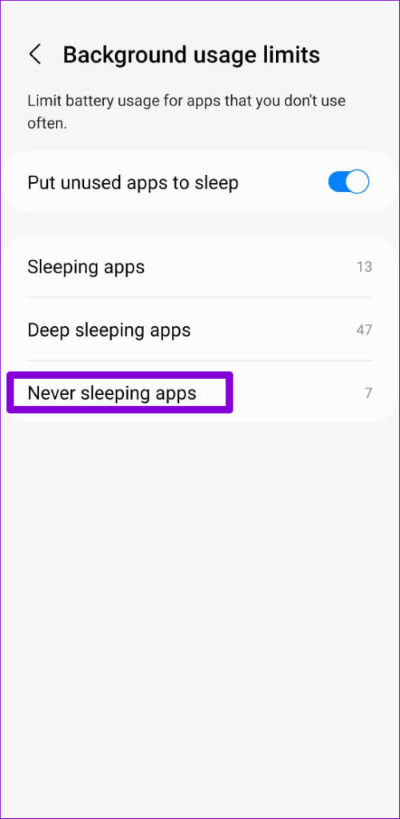
انقر على رمز علامة الجمع في الزاوية العلوية اليسرى وحدد التطبيقات التي لا تريد وضعها في وضع السكون. ثم اضغط على إضافة.
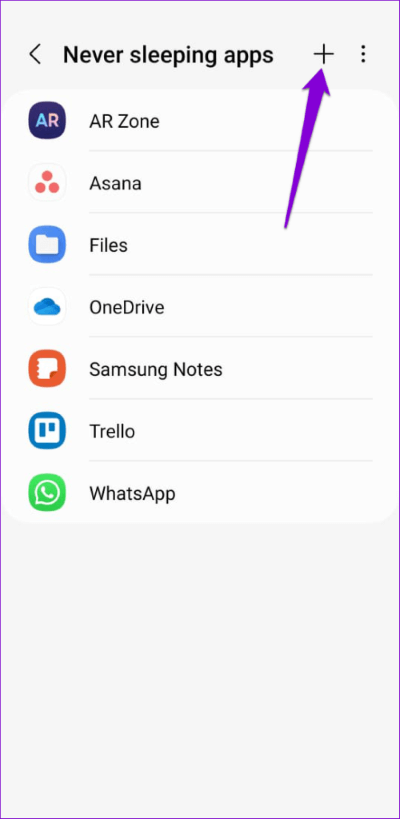
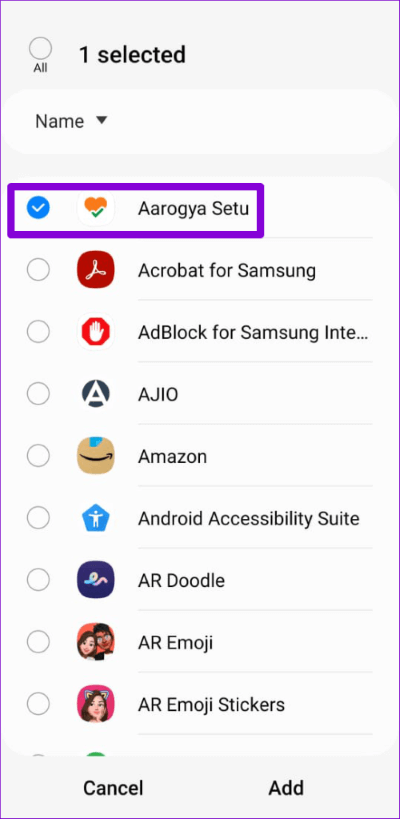
بعد إضافة تطبيق إلى قائمة “تطبيقات عدم النوم مطلقًا” ، سيكون قادرًا على العمل في الخلفية دون أي قيود. يمكنك إضافة تطبيقاتك المفضلة إلى هذه القائمة للتأكد من أنها تعمل بسلاسة على هاتفك.
الحل الموفر للبطارية
يمكن أن يؤدي تثبيت العديد من التطبيقات على هاتف Samsung إلى الإضرار بعمر البطارية. إذا كنت لا ترغب في إزالة التطبيقات الأقل استخدامًا ، فضعها في وضع السكون.
فما تنتظرون؟ اتبع الخطوات المذكورة أعلاه لإدارة تطبيقات النوم على هاتف Galaxy الخاص بك وإطالة عمر البطارية.
